Z tego artykułu dowiesz się, jak utworzyć zasób usługi Translator w witrynie Azure Portal. Azure AI Translator to oparta na chmurze usługa tłumaczenia maszynowego, która jest częścią rodziny usług Azure AI. Zasoby platformy Azure to wystąpienia tworzonych usług. Wszystkie żądania interfejsu API do usług azure AI wymagają adresu URL punktu końcowego i klucza tylko do odczytu na potrzeby uwierzytelniania dostępu.
Tworzenie zasobu usługi Translator
Wymagania wstępne
Do rozpoczęcia pracy potrzebne jest aktywne konto platformy Azure. Jeśli go nie masz, możesz utworzyć bezpłatną 12-miesięczną subskrypcję.
Tworzenie zasobu
Za pomocą konta platformy Azure możesz uzyskać dostęp do usługi Translator za pomocą dwóch różnych typów zasobów:
Typy zasobów pojedynczej usługi umożliwiają dostęp do pojedynczego klucza i punktu końcowego interfejsu API usługi.
Typy zasobów z wieloma usługami umożliwiają dostęp do wielu usług Azure AI przy użyciu jednego klucza interfejsu API i punktu końcowego.
Uzupełnianie szczegółów projektu i wystąpienia
Po podjęciu decyzji o typie zasobu, którego chcesz użyć do uzyskania dostępu do usługi Translator, możesz wprowadzić szczegóły projektu i wystąpienia.
Subskrypcja. Wybierz jedną z dostępnych subskrypcji platformy Azure.
Grupa zasobów. Możesz utworzyć nową grupę zasobów lub dodać zasób do istniejącej grupy zasobów, która współudzieli ten sam cykl życia, uprawnienia i zasady.
Region zasobów. Wybierz pozycję Globalny , chyba że Twoja firma lub aplikacja wymaga określonego regionu. Jeśli planujesz korzystanie z funkcji tłumaczenia dokumentów z autoryzacją tożsamości zarządzanej, wybierz region geograficzny, taki jak Wschodnie stany USA.
Name. Wprowadź nazwę zasobu. Wybrana nazwa musi być unikatowa na platformie Azure.
Uwaga
Jeśli używasz funkcji translator, która wymaga niestandardowego punktu końcowego domeny, takiego jak tłumaczenie dokumentów, wartość wprowadzona w polu Nazwa będzie parametrem niestandardowej nazwy domeny punktu końcowego.
Warstwa cenowa. Wybierz warstwę cenową spełniającą Twoje potrzeby:
- Każda subskrypcja ma warstwę Bezpłatna.
- Warstwa Bezpłatna ma te same funkcje i funkcje co płatne plany i nie wygasa.
- Na subskrypcję jest dostępny tylko jeden zasób w warstwie Bezpłatna.
- Tłumaczenie dokumentów jest obsługiwane tylko w warstwie płatnej. Program Language Studio obsługuje warstwy wystąpień S1 i D3. Jeśli chcesz wypróbować tłumaczenie dokumentów, wybierz warstwę wystąpienia Standardowa S1.
Jeśli tworzysz zasób z wieloma usługami, linki w dolnej części karty Podstawy zawierają dokumentację techniczną dotyczącą odpowiedniej operacji usługi.
Wybierz pozycję Przejrzyj i utwórz.
Przejrzyj warunki usługi i wybierz pozycję Utwórz , aby wdrożyć zasób.
Po pomyślnym wdrożeniu zasobu wybierz pozycję Przejdź do zasobu.
Klucze uwierzytelniania i adres URL punktu końcowego
Wszystkie żądania interfejsu API usługi Azure AI wymagają adresu URL punktu końcowego i klucza tylko do odczytu na potrzeby uwierzytelniania.
Klucze uwierzytelniania. Klucz jest unikatowym ciągiem przekazywanym na każde żądanie do usługi tłumaczenia. Klucz można przekazać za pomocą parametru ciągu zapytania lub określając go w nagłówku żądania HTTP.
Adres URL punktu końcowego. Użyj globalnego punktu końcowego w żądaniu interfejsu API, chyba że potrzebujesz określonego regionu platformy Azure lub niestandardowego punktu końcowego. Aby uzyskać więcej informacji, zobacz Podstawowe adresy URL. Adres URL globalnego punktu końcowego to
api.cognitive.microsofttranslator.com.
Uzyskiwanie kluczy uwierzytelniania i punktu końcowego
Aby uwierzytelnić połączenie z zasobem usługi Translator, należy znaleźć jego klucze i punkt końcowy.
Po wdrożeniu nowego zasobu wybierz pozycję Przejdź do zasobu lub przejdź do strony zasobu.
W okienku nawigacji po lewej stronie w obszarze Zarządzanie zasobami wybierz pozycję Klucze i punkt końcowy.
Skopiuj i wklej klucze i adres URL punktu końcowego w dogodnej lokalizacji, takiej jak Notatnik.
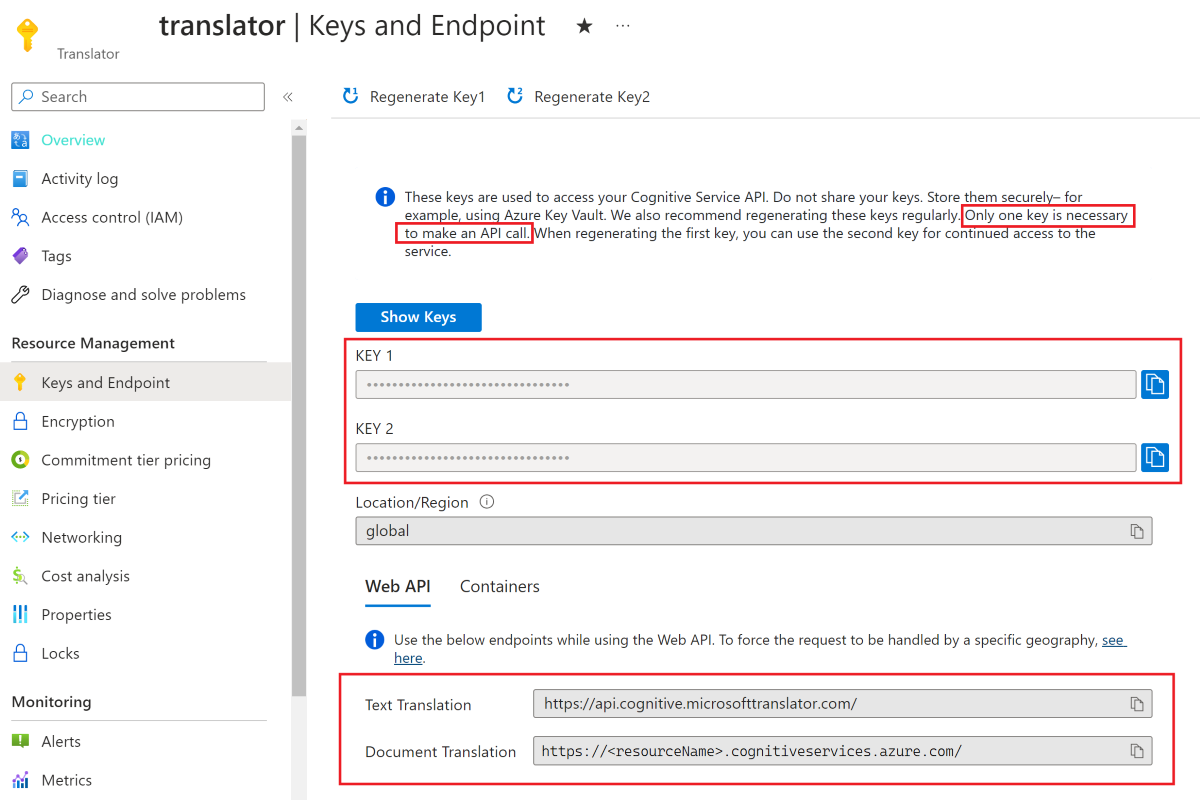
Tworzenie klienta tłumaczenia tekstu
Tłumaczenie tekstu obsługuje punkty końcowe globalne i regionalne. Po utworzeniu kluczy uwierzytelniania należy utworzyć wystąpienie TextTranslationClientobiektu , używając AzureKeyCredential elementu do uwierzytelniania, aby wchodzić w interakcję z usługą tłumaczenia tekstu:
Aby utworzyć
TextTranslationClientza pomocą globalnego punktu końcowego zasobu, potrzebny jest klucz interfejsu API zasobu:AzureKeyCredential credential = new('<apiKey>'); TextTranslationClient client = new(credential);Aby utworzyć
TextTranslationClientza pomocą regionalnego punktu końcowego zasobu, potrzebny jest klucz interfejsu API zasobu i nazwa regionu, w którym znajduje się zasób:AzureKeyCredential credential = new('<apiKey>'); TextTranslationClient client = new(credential, '<region>');
Tworzenie klienta tłumaczenia dokumentów
Użyj interfejsu API tłumaczenia dokumentów, aby asynchronicznie tłumaczyć duże ilości tekstu i wiele dokumentów w różnych językach. Proces tłumaczenia wsadowego wymaga konta usługi Azure Blob Storage z kontenerami magazynu dla dokumentów źródłowych i przetłumaczonych.
Tłumaczenie dokumentów jest obecnie obsługiwane w zasobie Translator (pojedynczej usługi) przy użyciu planu usługi S1 Standard Service (płatność zgodnie z rzeczywistym użyciem) lub planu rabatu zbiorczego D3.
"Aby uzyskać więcej informacji na temat tworzenia zasobu tłumaczenia dokumentów w usłudze Translator, zobacz Wymagania wstępne: używanie tłumaczenia dokumentów".
Jak usunąć zasób lub grupę zasobów
Ostrzeżenie
Usunięcie grupy zasobów powoduje również usunięcie wszystkich zasobów zawartych w grupie.
Aby usunąć zasób:
Wyszukaj i wybierz pozycję Grupy zasobów w witrynie Azure Portal, a następnie wybierz grupę zasobów.
Zaznacz zasoby, które mają zostać usunięte, zaznaczając sąsiadujące pole wyboru.
Wybierz pozycję Usuń z górnego menu w pobliżu prawej krawędzi.
Wprowadź polecenie usuń w oknie dialogowym Usuwanie zasobów .
Wybierz Usuń.
Aby usunąć grupę zasobów:
Przejdź do grupy zasobów w witrynie Azure Portal.
Wybierz pozycję Usuń grupę zasobów na górnym pasku menu.
Potwierdź żądanie usunięcia, wprowadzając nazwę grupy zasobów i wybierając pozycję Usuń.